Aperçu est un petit logiciel de lecture d’images et de PDF. Il est inclus dans tous les Macs 🙂
Avant de commencer, pour ceux dont les fichiers PDF s’ouvrent dans Adobe Reader, voici une astuce pour remédier au problème..
Définir Aperçu comme lecteur de PDF par défaut
- Faites un clic droit sur un fichier PDF
- Cliquez sur “Lire les informations”
- Dans l’inspecteur, ouvrez le triangle “ouvrir avec”
- Sélectionnez “Aperçu”
- Cliquez ensuite sur “tout modifier”
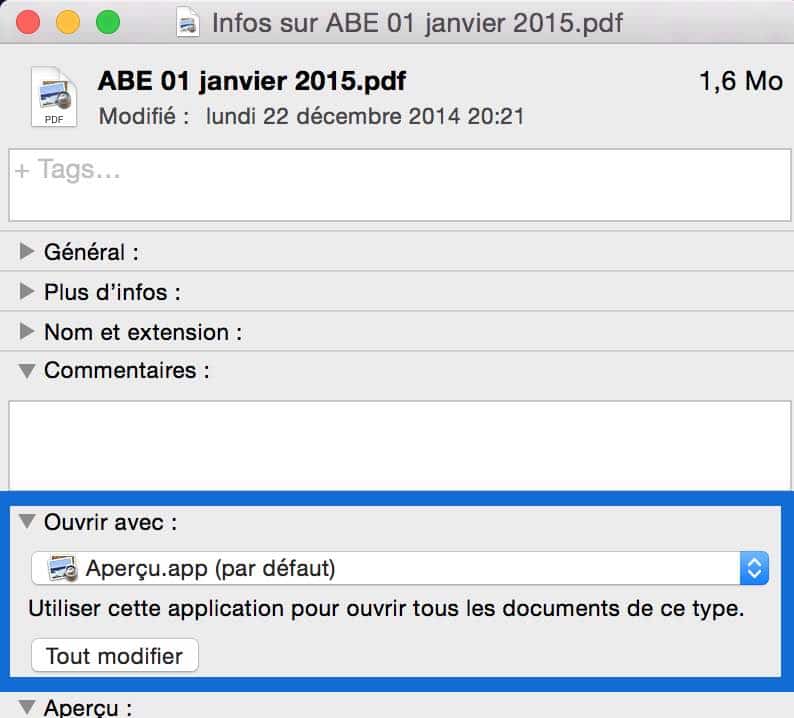
Et voilà, Aperçu est maintenant votre lecteur de PDF par défaut 🙂
Quick Look, la façon la plus simple de lire des PDF
La manière la plus rapide de lire un PDF, c’est d’utiliser la fonction “Quick Look” (Aperçu rapide) de votre Mac !
Par exemple, si je veux lire ce PDF :
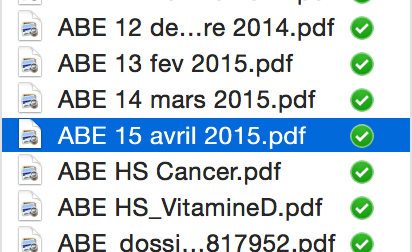
Il me suffit d’appuyer sur la barre d’espace, c’est tout 🙂
La barre d’espace active Quick Look sur n’importe quel fichier, c’est très pratique !
Une fois l’aperçu du fichier ouvert avec Quick Look, cliquez ici pour visualiser votre PDF en plein écran :
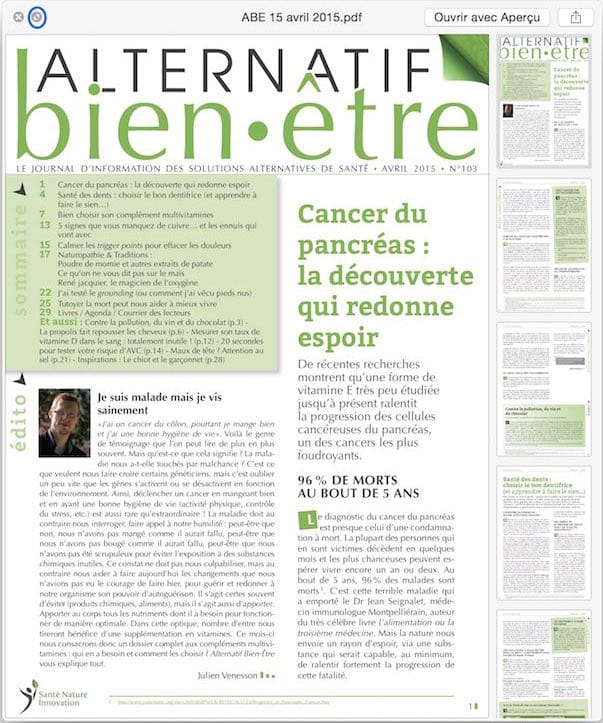
Vous pouvez ensuite changer de page :
- En appuyant sur la barre d’espace ou les flèches (haut et bas)
- En faisant glisser 2 doigts sur votre Trackpad du bas vers le haut
Cette méthode est rapide, et permet de visualiser vos PDF en plein écran, page par page, c’est aussi très pratique si vous faites des présentations 🙂
Lire des fichiers PDF dans Aperçu
Si le mode Quick Look ne vous suffit pas, alors lancez Aperçu. Pour cela, double cliquez sur votre fichier PDF :
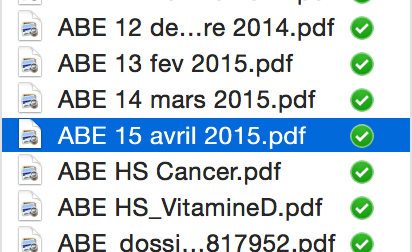
Votre fichier devrait s’ouvrir de cette manière dans Aperçu :
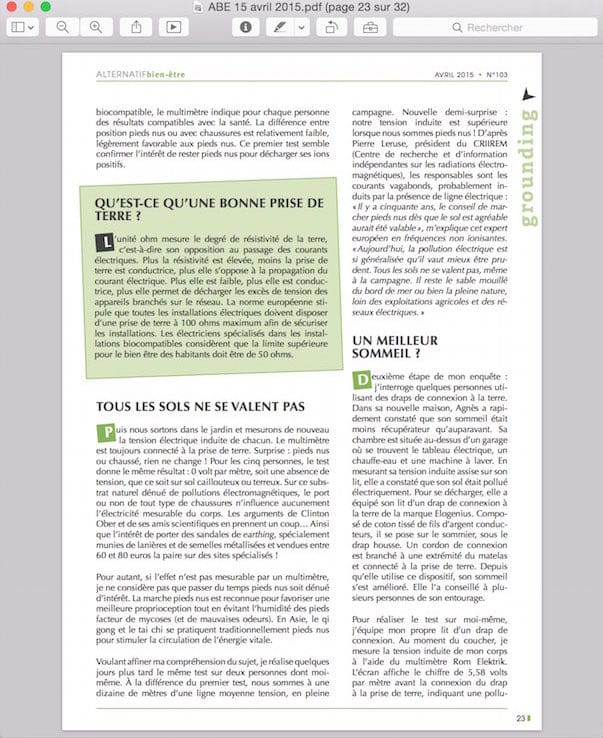
Dans Aperçu, il y a plusieurs manières d’afficher et lire vos documents PDF.
Tout se fait depuis le menu présentation :
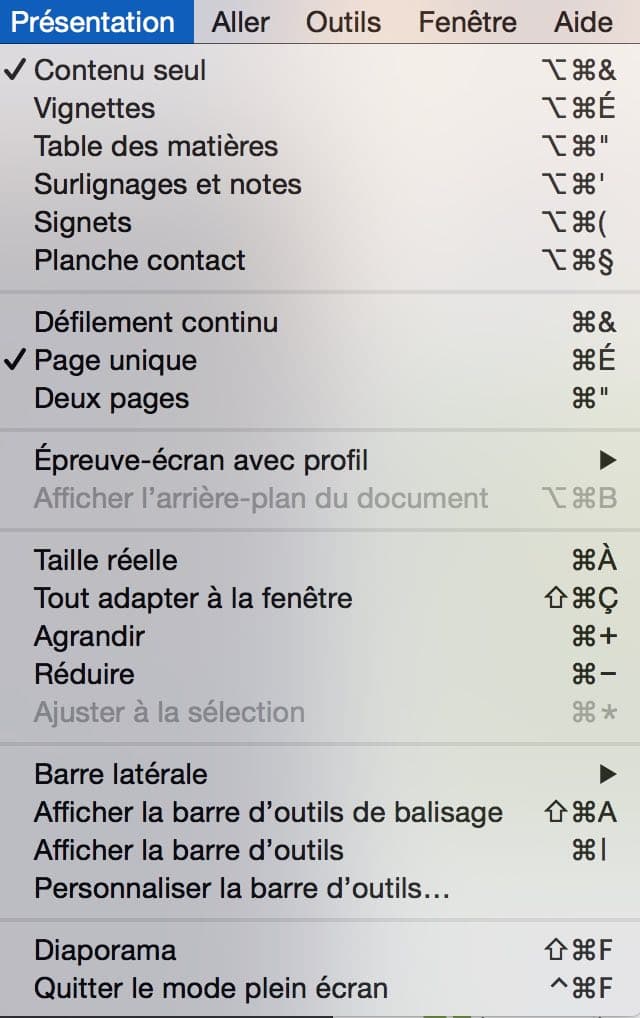
- Pour afficher vos documents page par page, cliquez sur “Page unique”
- Pour afficher vos documents toutes les 2 pages, cliquez sur “deux pages”
- Pour lire votre document automatiquement, cliquez sur “Diaporama” (2 pages uniquement)
- Pour afficher le document en lecture continu, cliquez sur “Défilement continu”
Une fois votre mode choisi, pensez à passer en mode plein écran en appuyant sur le bouton vert :
![]()
C’est beaucoup plus agréable, et également bien pratique si vous faites des présentations..
Naviguer dans vos PDF dans Aperçu
Pour naviguer rapidement dans vos pages, le mode vignette (menu présentation / vignettes) est bien pratique :
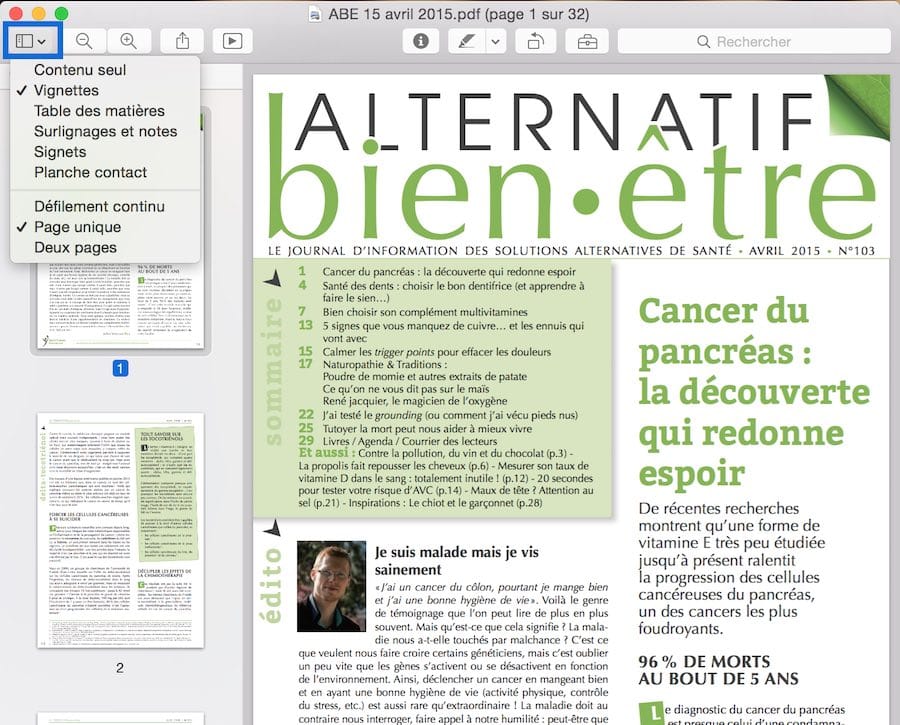
Pour avoir une vue d’ensemble, utilisez le mode “Planche de contact” :
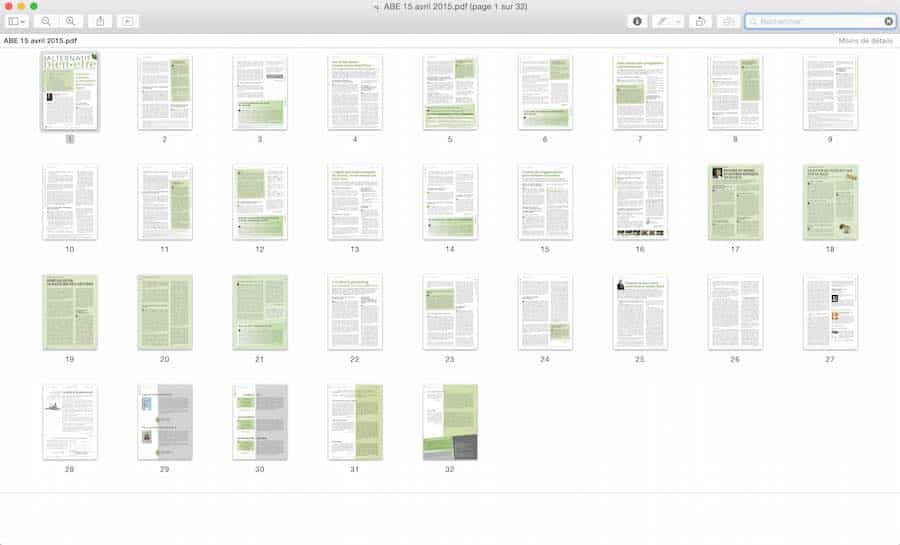
Pour conclure :
- Utilisez Quick Look pour une visualisation rapide
- Utilisez Aperçu pour une vue d’ensemble et paramétrez l’affichage à votre convenance





Réponses
Bonjour, je découvre seulement votre blog et il m’aide déjà à mieux comprendre mon mac !!!
Mais je désespère de pouvoir modifier correctement un PDF: quand j’écris, la police de caractère reste immense donc forcément au moment d’imprimer, ça dépasse 🙁
Pourriez-vous m’aider?
Félicitations pour vos astuces d’utilisation du Mac et l’élégance de vos explications !
🙂
Merci, j’aimerais bien télécharger Univers Mac les bases mais ne vois pas ou cliquer?
Je suis en train de le mettre à jour, vous le recevrez en juillet 2015 🙂
J’ignorais la fonction “Quick Loock” de la barre d’espace pour visualiser un pdf ou un fichier. C’est vraiment très pratique et l’essayer c’est l’adopter. Merci Fabien pour cette nouvelle astuce indispensable, à l’image d’ailleurs de tous les posts de votre blog ! Amicalement. J. Luc
de rien 🙂
Est-ce que c’est pareil sur Windows 97/2000/XP ? parce que je dois faire un diapo pour l’histoire des arts mais je suis sur mac… J’ai pas envie de passer pour un con en essayant de lancer un diapo 😉
rien à voir, sur Windows, il n’y a pas Aperçu..